Боковая панель
На боковой панели могут отображаться свойства активного объекта или список последних операций.
Чтобы открыть боковую панель, воспользуйтесь одним из способов:
•нажмите кнопку  (Свойства) или
(Свойства) или  (Последние операции) на панели инструментов;
(Последние операции) на панели инструментов;
•выберите пункт Свойства в контекстном меню, вызываемом нажатием правой кнопкой мыши на строку с объектом.
Панель свойств активного объекта
На панели свойств активного объекта отображаются вкладки Свойства и События.
Вкладка Свойства содержит:
•расположение и гиперссылку с названием папки с объектом для быстрого перехода к нему (только для файлов в разделах Отмеченные и Недавние);
•размер (только для файлов);
•дату создания и имя автора объекта. При наведении курсора на имя пользователя появится всплывающее окно с дополнительной информацией о пользователе и гиперссылкой Подробнее для просмотра информации о пользователе в приложении «МойОфис Контакты» (при интеграции с «МойОфис Почта»);
•дату последнего изменения объекта и имя пользователя, который вносил правки последним. При наведении курсора на имя пользователя появится всплывающее окно с дополнительной информацией о пользователе и гиперссылкой Подробнее для просмотра информации о пользователе в приложении «МойОфис Контакты» (при интеграции с «МойОфис Почта»);
•вид прав доступа (только для объектов в разделе Доступные мне);
•размер всех версий (только для файлов);
•гиперссылку История версий (только для файлов) — переход в окно просмотра и управления версиями файла (недоступно для пользователей с правами на просмотр). История версий открывается в текущей вкладке веб-браузера;
•гиперссылку Общий доступ (для владельца объекта) / Отказаться от доступа (для пользователей, которым были предоставлены права на доступ к объекту);
•пункт Публичные ссылки и гиперссылку Открыть для перехода в окно управления публичными ссылками объекта. Отображается для владельца и пользователя с правами на управление, если для активного объекта сформирована хотя бы одна публичная ссылка;
•список пользователей и групп, которым предоставлен доступ, c указанием прав доступа. Если пользователь состоит в группе доступа, рядом с названием группы отображается подсказка. Для просмотра дополнительной информации о пользователе наведите курсор на аватар или имя пользователя. При необходимости в всплывающем окне нажмите гиперссылку Подробнее для просмотра информации о пользователе в приложении «МойОфис Контакты» (при интеграции с «МойОфис Почта»).
Если пользователь, информация о котором представлена на панели Свойства, удален, просмотр дополнительной информации о нем невозможен и рядом с его именем отображается надпись «Неактивен».
Для просмотра информации об объекте выберите его в рабочей области или на панели навигации. При выборе более одного файла на панели свойств отображается количество выделенных файлов, а также их суммарный размер и суммарный размер всех версий.
Вкладка События содержит историю действий с объектом. Вкладка недоступна пользователям с правами доступа Просмотр. Администратор системы может отключить отображение вкладки События и фиксацию истории действий с объектом.
На вкладке События отображаются следующие события:
•создание документа или новой папки (включает действие загрузки папки);
•создание документа из шаблона;
•загрузка файла;
•изменение содержимого документа (фиксируется каждые две минуты) — при наведении курсора на событие появляется кнопка  (История версий) для перехода в окно просмотра и управления версиями файла;
(История версий) для перехода в окно просмотра и управления версиями файла;
•переименование объекта;
•удаление или восстановление объекта из корзины;
•восстановление объекта администратором;
•перемещение объекта;
•замена файла — при наведении курсора на событие появляется кнопка  (История версий) для перехода в окно просмотра и управления версиями файла;
(История версий) для перехода в окно просмотра и управления версиями файла;
•создание или удаление публичной ссылки — отображается пользователям с правами Владелец или Управление. При наведении курсора на событие появляется кнопка  (Публичные ссылки) для перехода в окно управления публичными ссылками;
(Публичные ссылки) для перехода в окно управления публичными ссылками;
•удаление или блокировка публичной ссылки администратором — отображается пользователям с правами Владелец или Управление. При наведении курсора на событие появляется кнопка  (Публичные ссылки) для перехода в окно управления публичными ссылками;
(Публичные ссылки) для перехода в окно управления публичными ссылками;
•автоматическая блокировка публичной ссылки — отображается пользователям с правами Владелец или Управление. При наведении курсора на событие появляется кнопка  (Публичные ссылки) для перехода в окно управления публичными ссылками;
(Публичные ссылки) для перехода в окно управления публичными ссылками;
•добавление, изменение или удаление прямых прав доступа — отображается пользователям с правами Владелец или Управление. При наведении курсора на событие появляется кнопка  (Общий доступ) для перехода в окно управления правами доступа.
(Общий доступ) для перехода в окно управления правами доступа.
Для папки отображаются изменения, которые произошли с папкой, а не с объектами внутри нее.
По каждому событию фиксируются:
•дата и время события;
•аватар и имя пользователя, совершившего событие;
•тип события.
События сортируются по убыванию даты возникновения события и отображаются группами:
•события за текущий день с указанием времени;
•события за последние семь дней, не считая текущий день;
•события за месяц с указанием года.
Максимальное количество хранимых событий по объекту регулируется администратором системы. При достижении максимального значения самые ранние события удаляются.
Для просмотра истории событий файла или папки выберите объект в рабочей области или на панели навигации и перейдите на вкладку боковой панели События. При выборе более одного объекта вкладка События не отображается на панели свойств объектов.
Вы можете узнавать о некоторых событиях в файле, если подпишитесь на уведомления. Подробнее см. в этой статье.
Список последних операций
При выполнении операций с объектами (копирование, перемещение, удаление) кнопка  (Последние операции) становится активной и имеет индикацию, соответствующую результату операции.
(Последние операции) становится активной и имеет индикацию, соответствующую результату операции.
При нажатии кнопки  (Последние операции) на боковой панели отображается список выполняющихся и завершенных или прерванных операций с объектами. При наведении курсора на операцию в списке будут отображены дополнительные кнопки доступных для операции действий.
(Последние операции) на боковой панели отображается список выполняющихся и завершенных или прерванных операций с объектами. При наведении курсора на операцию в списке будут отображены дополнительные кнопки доступных для операции действий.
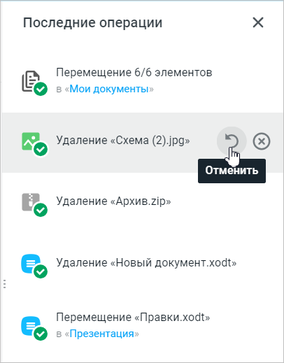
Нажатие на название операции открывает детальное окно об операции. В детальном окне об операции можно просматривать сообщения о всех объектах, над которыми производились действия.
Для удаления записи об операции из списка на боковой панели в детальном окне об операции наведите курсор на запись и нажмите кнопку  (Удалить из списка) или нажмите кнопку
(Удалить из списка) или нажмите кнопку  (Удалить из списка) в списке последних операций на боковой панели.
(Удалить из списка) в списке последних операций на боковой панели.
При завершении операции статусом, отличным от «Успешно», пользователь увидит всплывающее уведомление (ошибочные состояния и предупреждения).